在Excel和WPS表格中打印时加上行号和列标
在电脑中查看excel和WPS表格的工作表时,能看到行号(12345.....)和列标(ABCDE...),但是打印出来以后默认是没有行号和列标的,如果要让打印(或者转为PDF)出来以后仍能看到行号列表,可以在页面设置中简单设置一下即可。这样可以无需在数据表中插入字段/标题就可以方便查看和定位数据。

一、Excel中设置打印显示行号、列标
页面布局选项卡-页面设置组右下角图标。在弹出的页面设置标签页中,点击最后一个“工作表”-打印-行和列标题。点击确定即可。
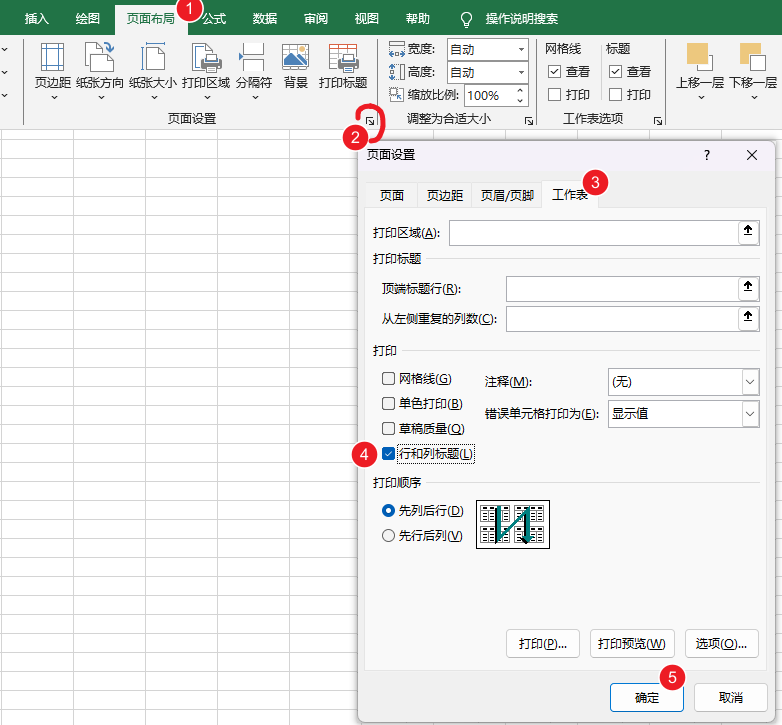
二、在WPS表格中设置打印显示行号、列标
页面选项卡-打印设置组右下角“打印行号列标”,选中即可。
相对来说,WPS表格比Excel设置更便捷,当然也可以进入到页面设置中设置,和Excel的位置基本上一样。
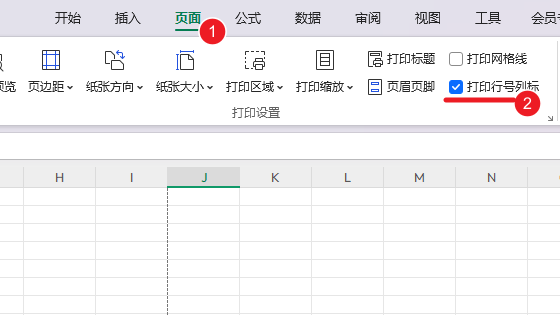
【温馨提示】如果数据表本身并没有或没有必要设置标题字段或序号(比如说数据源尽在电子版中使用,打印出来知仅仅是核对或备份),那么打印行号和列标会让打印后的PDF文档或纸质文档更便于阅读和定位数据。
如果数据表本身就设置了标题或序号,则打印行号列标的意义不大。这个选项根据实际情况灵活设置、动态调整。
本文的详细操作视频请到各平台:揭老师高效办公
有问题欢迎浏览器打开:jiezhongying点top 点击右/下角图标和我聊
